Jak podkręcić pamięć RAM w systemie Windows 11; Powinieneś?
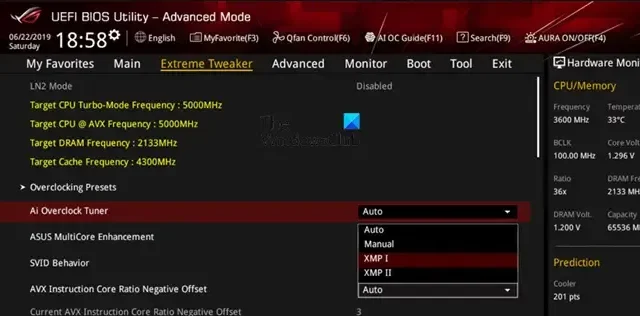
Pamięć RAM, podobnie jak procesor, jest jednym z elementów wpływających na komfort korzystania z komputera. Moduły RAM są zwykle reklamowane jako podkręcone. Zatem nawet jeśli kupisz nowe lub używane, Twoja płyta główna może nie obsługiwać ich z pełną prędkością. Często zdarza się, że taktowanie jest nawet o 50% wolniejsze niż prędkość reklamowana, ponieważ niższa prędkość gwarantuje stabilność. W tym poście dowiemy się, czy warto podkręcać pamięć RAM i jeśli się na to zdecydujemy, jak ją podkręcić w systemie Windows 11.
Czy warto podkręcać pamięć RAM?
Przetaktowywanie pamięci RAM może być skomplikowane, ale generuje mniej ciepła niż przetaktowywanie procesora graficznego lub procesora. DDR4 to standard dla pamięci RAM o prędkościach około 2133 MHz lub 2400 MHz. Pamięci RAM wykorzystują funkcję wykrywania obecności szeregowej do komunikacji z komputerem, w tym zestaw częstotliwości roboczych i taktowania znanych jako JEDEC. Producenci tacy jak Intel mogą używać innego profilu o nazwie XMP, aby „oszukać” ten system. Wydaje się, że nie ma problemów z podkręcaniem pamięci RAM, w rzeczywistości, nawet jeśli wystąpi problem z podkręcaniem, nie spowoduje to niestabilności systemu. Więc zdecydowanie podkręć swoją pamięć RAM.
Jak podkręcić pamięć RAM w systemie Windows 11
Zanim przystąpimy do podkręcania urządzenia pamięci, najpierw uzyskajmy dostęp do informacji związanych z pamięcią RAM za pomocą narzędzi takich jak CPU-Z, które jest bezpłatnym narzędziem do oceny pamięci DRAM przed przetaktowaniem. Znajdź wszystkie informacje w zakładce Pamięć. Ustawienia XMP używane przez BIOS znajdują się w zakładce SPD lub Memtest86+.
Gdy już będziesz mieć wszystkie informacje dotyczące pamięci RAM, możesz przystąpić do podkręcania. Poniżej przedstawiono dwie metody podkręcania pamięci RAM w systemie Windows 11.
- Overlockuj pamięć RAM, zmieniając swój profil XMP
- Zwiększ ręcznie napięcie pamięci RAM
Porozmawiajmy o nich szczegółowo.
1] Podkręć pamięć RAM za pomocą profilu XMP
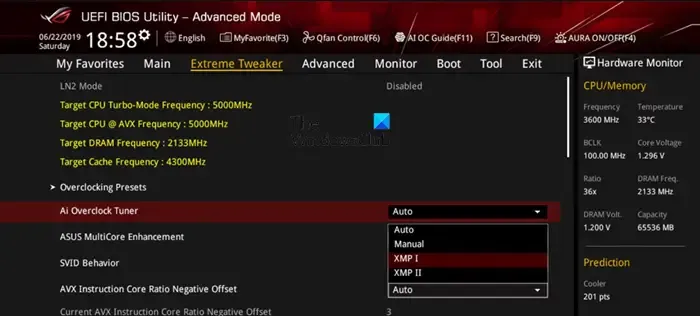
Jeśli używasz urządzenia Intel, możesz podkręcić pamięć RAM, zmieniając profil XMP. Aby zrobić to samo, wykonaj kroki wymienione poniżej.
- Musimy uzyskać tabele częstotliwości, taktowania i taktowania pamięci DRAM z zakładki SDP. Informacje te można pobrać z CPU-Z.
- Po uzyskaniu tych informacji uruchom system BIOS.
- Po uruchomieniu systemu BIOS przejdź do zakładki AI Tweaker/Extreme Tweaker/DOCP (nazwa może zależeć od Twojej płyty głównej).
- Musisz wybrać właściwy profil XMP w zależności od specyfikacji twojej kości RAM, zgodnie z reklamą producenta.
- Po zakończeniu zapisz i wyjdź.
Uruchom ponownie komputer i wykonaj test obciążeniowy, korzystając z bezpłatnego oprogramowania. Jeśli nie ma problemów ze stabilnością, zachowaj zmodyfikowane zmiany, w przeciwnym razie cofnij zmiany.
2] Ręcznie zwiększ napięcie RAM
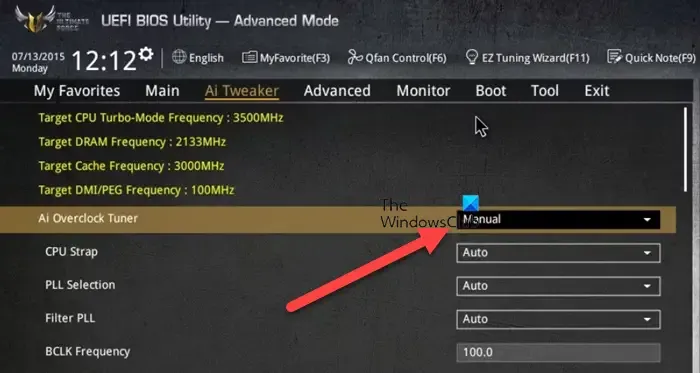
Używając XMP, możesz dostosować częstotliwość i taktowanie, ale aby zwiększyć napięcie, musimy przejść ręcznie. Aby zrobić to samo, wykonaj kroki wymienione poniżej.
- Przede wszystkim uruchom BIOS, a następnie przejdź do zakładki AI Tweaker/Extreme Tweaker/DOCP.
- Teraz wybierz Ustawienia ręczne zamiast XMP w Ai Overclock Tuner.
- Należy stopniowo zwiększać napięcie DRAM o 0,015 V. Podobnie należy zwiększać napięcia procesora VCCIO i agenta systemowego procesora w krokach co 0,05 V. Należy jednak uważać, aby ich nie przesadzić, gdyż może to spowodować awarię podzespołów.
- Możesz użyć taktowania XMP, aby ustawić taktowanie DRAM.
- Na koniec zapisz i wyjdź z BIOS-u.
Gdy wszystko będzie gotowe, przeprowadź test warunków skrajnych i sprawdź, czy problem został rozwiązany.
Czy mogę podkręcić 2666 RAM do 3200?
Stopień przetaktowania pamięci RAM zależy od kilku czynników, w tym od jakości modułów RAM, płyty głównej i układu chłodzenia. Ogólnie rzecz biorąc, jeśli masz pamięć RAM DDR4 o częstotliwości znamionowej 2666 MHz, możesz ją podkręcić z około 3000 MHz do 3200 MHz. Należy jednak pamiętać, że może się to różnić w zależności od konkretnych komponentów.



Dodaj komentarz